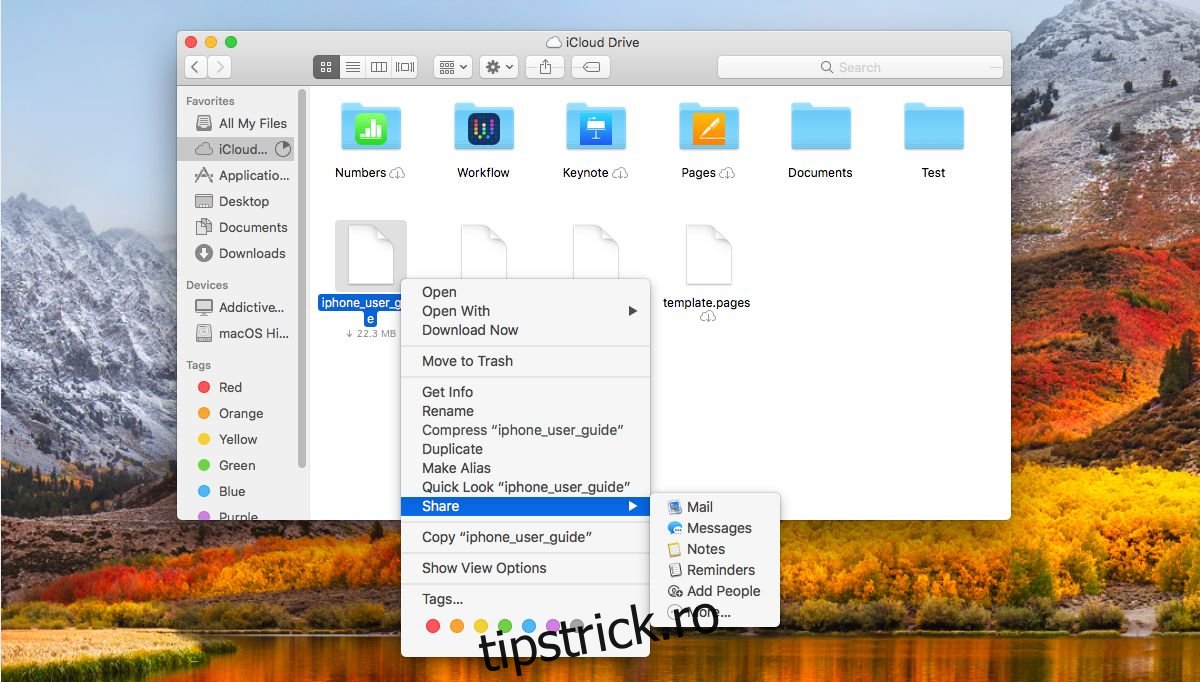macOS High Sierra nu aduce funcții noi, inovatoare, pe desktop-ul Mac. Este, după cum sugerează și numele, doar o ușoară îmbunătățire față de versiunea anterioară. La fel de bine, Apple ar fi numit următorul OS Sierra 2.0 și ar avea același. Acestea fiind spuse, există mici îmbunătățiri minore care vin cu macOS 10.13. Unele dintre ele vor fi cele mai evidente atunci când aveți un Mac care rulează macOS 10.13 și un iPhone care rulează iOS 11. Una dintre îmbunătățirile mai mici aduse în macOS High Sierra este că acum puteți obține o legătură directă la fișierele iCloud din Finder. Interfața de utilizare nu este intuitivă, ceea ce este ciudat pentru un produs Apple, dar își face treaba.
Conectați-vă la iCloud
Este de la sine înțeles că trebuie să vă conectați la iCloud pentru a obține o legătură directă la fișierele iCloud. iCloud este integrat în Finder, așa că cel mai rapid mod de a vă conecta este să faceți clic pe iCloud în coloana de navigare din stânga din Finder. Introdu ID-ul Apple când vi se solicită. Dacă ați activat iCloud pe iPhone, vi se poate cere să introduceți parola pe care o utilizați pentru a vă debloca iPhone-ul pentru a configura iCloud pe Mac. Odată conectat, acordați iCloud ceva timp pentru a vă sincroniza fișierele pe desktop.
Link direct la fișierele iCloud
Deschideți Finder și faceți clic pe iCloud în bara de navigare din stânga. Faceți clic dreapta pe fișierul pe care doriți să-l partajați și din meniul contextual, selectați Partajare> Adăugați persoane. Aici se arată defectul de design. În timp ce puteți obține un link direct către fișierele iCloud din Finder, trebuie să treceți printr-un meniu de partajare plictisitor pentru a-l obține. Opțiunea Copy Link nu este în meniul contextual principal.

În caseta de partajare Adăugați persoane, veți vedea mai multe opțiuni de partajare, inclusiv e-mail și mesaje. Veți vedea, de asemenea, o opțiune „Copiere link”. Apasă-l.

Apoi, extindeți Opțiunile de partajare de sub rândul de aplicații cu care puteți partaja fișierul. Schimbați setarea „Cine poate accesa” la „Oricine are linkul”, apoi faceți clic pe „Partajare” pentru a copia linkul în clipboard. În mod implicit, Permisiunile sunt setate pentru a permite oricui să facă modificări în fișier. Puteți să-l modificați astfel încât oricine are un link să poată accesa fișierul, dar să nu facă nicio modificare.

iCloud nu este unitatea cloud tradițională cu care oamenii sunt obișnuiți. Este diferit de Google Drive, Dropbox și OneDrive, dar evoluează. Nu mai este doar pentru a face backup și a sincroniza datele aplicației între dispozitivele Apple. Începând cu iOS 11, veți putea salva fișiere pe iCloud de pe iPhone prin noua aplicație Fișiere. Această nouă funcție de legătură directă va permite oricui, nu doar utilizatorilor de produse Apple, să vizualizeze un fișier.